常青藤文件改名系统是一款好用的电脑文件批量重命名工具。我们可以使用常青藤文件改名系统批量修改电脑中的文件名;
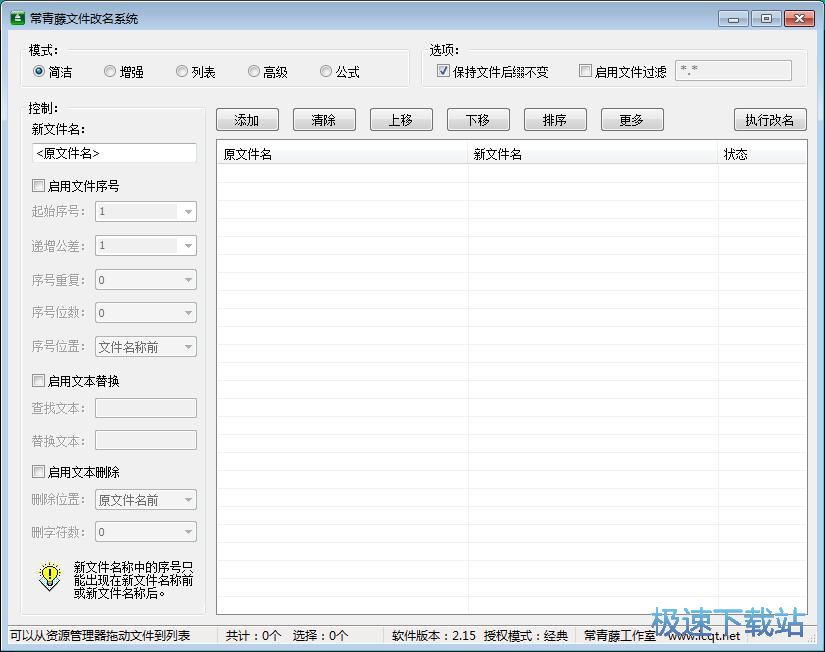
极速小编这一次就给大家演示一下怎么使用常青藤文件改名系统批量修改电脑文件名吧。首先,我们要将想要批量重命名的文件导出到常青藤文件改名系统中。点击软件主界面的添加按钮,打开文件浏览窗口,导入本地文件;
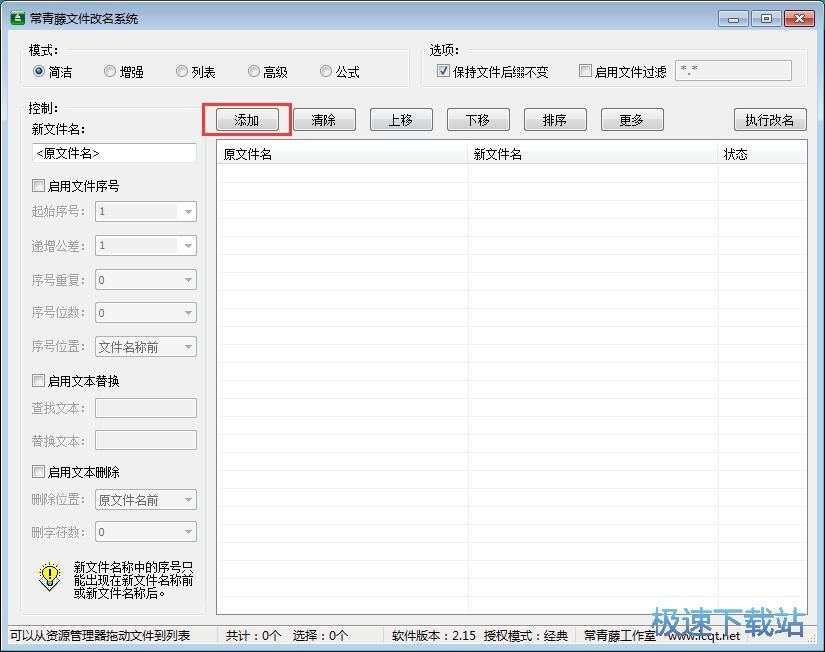
在文件浏览窗口中,根据想要进行重命名的文件的存放路径,用鼠标点击选中文件。极速小编选择将电脑中的图片进行重命名。直接框选图片,然后点击打开,就可以将图片导入到常青藤文件改名系统中;
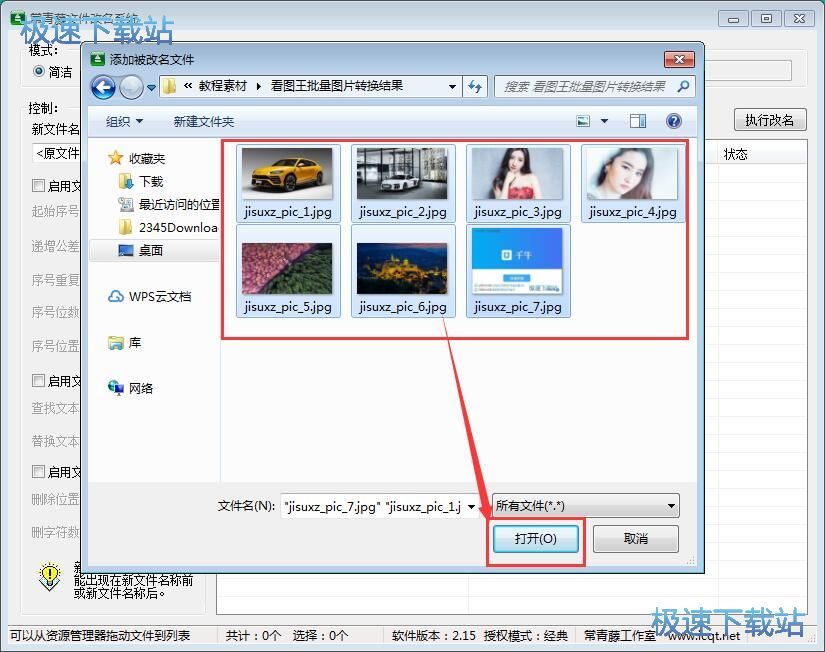
图片成功导入到常青藤文件改名系统中,我们可以看到软件主界面中会将导入到常青藤文件改名系统中的图片显示在重命名文件列表中;
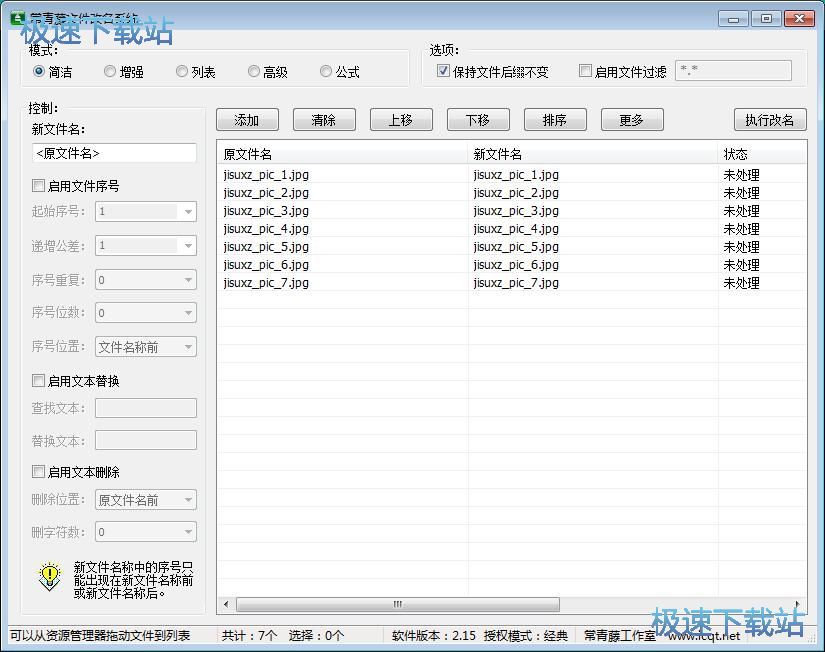
在常青藤文件改名系统控制区域中,我们可以直接输入想要使用的文件名。这时候常青藤文件改名系统的文件列表钟会显示新文件名;
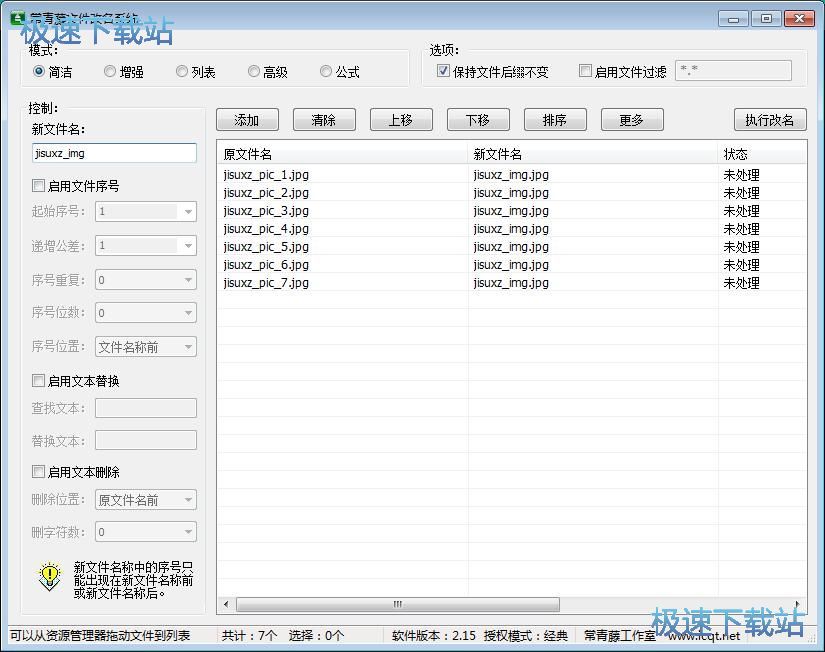
极速小编想要对文件图片文件进行文件序号设置。勾选控制区域中的启用文件序号。常青藤文件改名系统默认设置起始序号为,递增公差为1。目前序号位置在文件名称前;
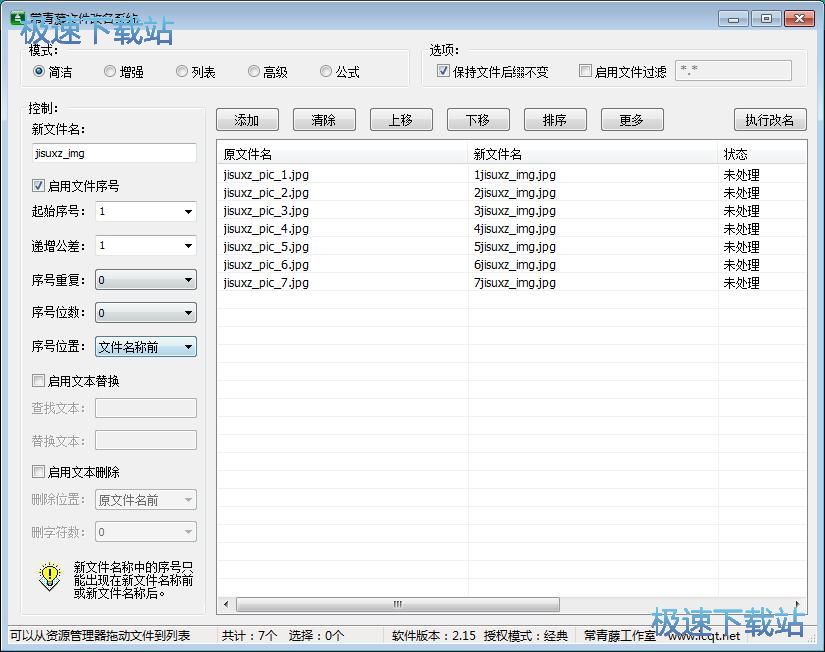
点击文件名称前,在展开选项中点击文件名称后,就可以将文件序号移动到文件名称后;
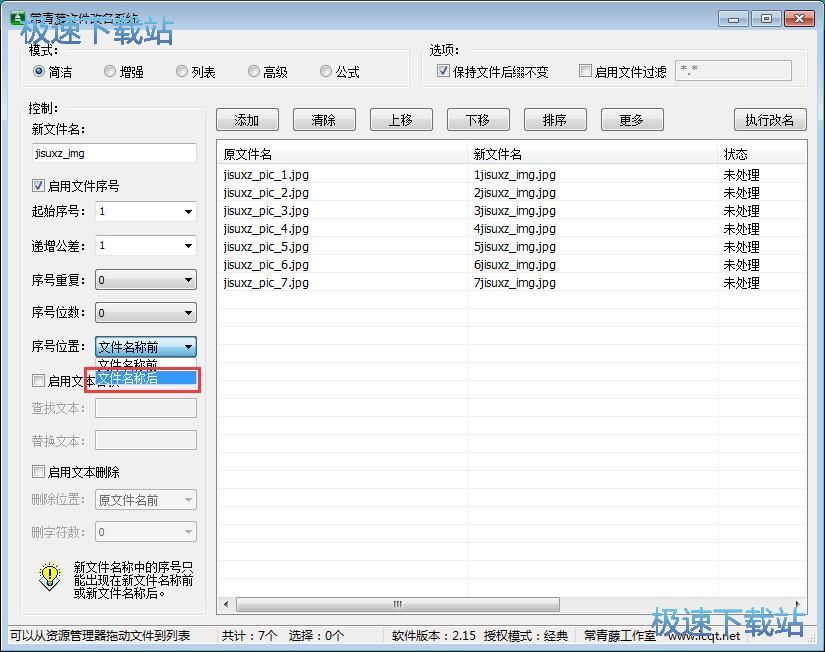
文件重命名规则设置完成后,通过文件列表预览命名结果无误后,就可以点击执行改名按钮,开始批量修改文件名;
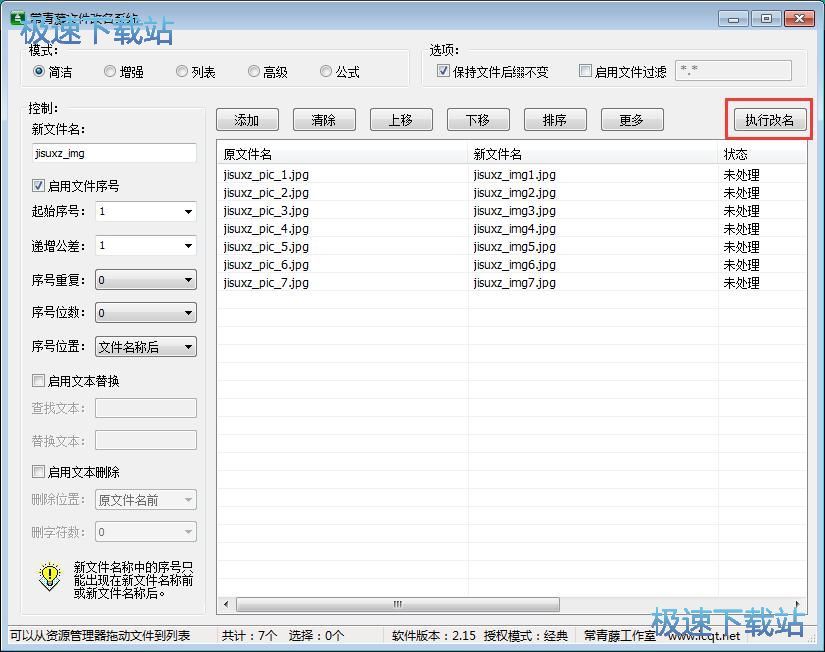
这时候常青藤文件改名系统会弹窗提示文件改名操作无法撤销,确实需要批量修改列表中文件名称吗?点击是,就可以开始批量重命名文件;
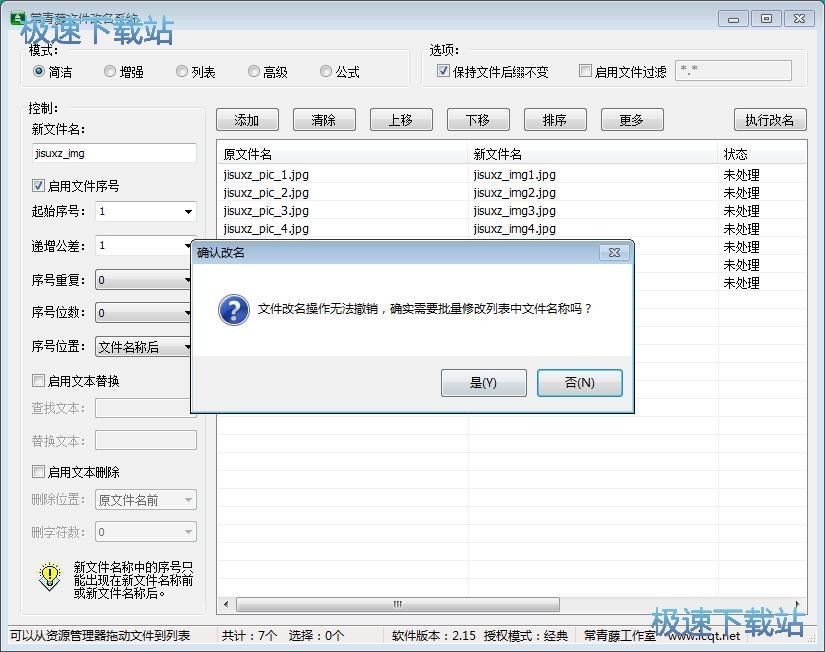
文件批量改名成功,这时候常青藤文件改名系统会弹窗提示文件批量改名操作成功!我们在常青藤文件改名系统文件列表中可以看到文件的原文件名已经被修改成刚刚设置的文件名。
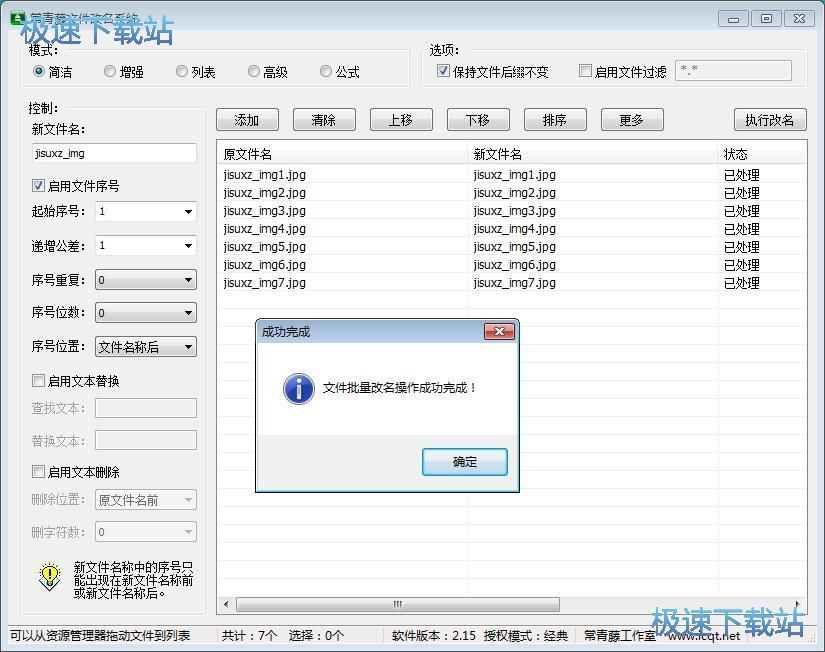
常青藤文件改名系统的使用方法就讲解到这里,希望对你们有帮助,感谢你对极速下载站的支持!